Kingston MobileLite Wireless - Partage réseau sur baterie et batterie USB
- Articles
- 26 mars 2014 à 16:07
-

- 4/4
10. Bonus : Accès aux fichiers depuis Windows
Comme indiqué au début de ce tutoriel, cet appareil est tout simplement un partage réseau fonctionnant sur batterie.
Pour accéder à ces partages réseaux depuis Windows, vous devez vous connecter au réseau Wifi de l'appareil.
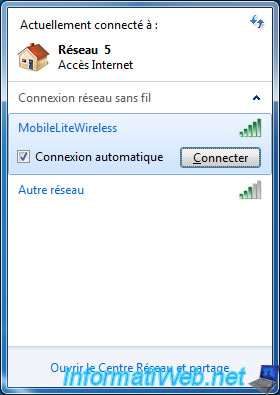
Sous Windows Vista, 7 et 8, Windows vous demandera quel type de réseau il s'agit. Sélectionnez "Réseau domestique" pour que le partage de fichiers fonctionne.
Sous Windows 8, vous devrez aussi cliquer sur "Oui, activer le partage et la connexion aux périphériques".
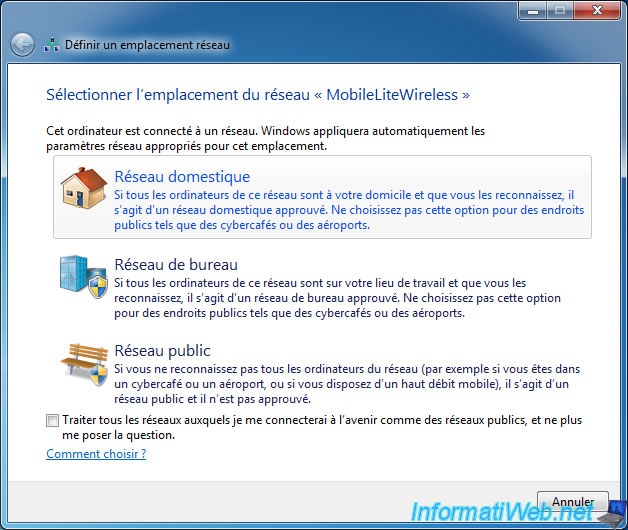
Une fois connecté à l'appareil, allez dans le menu démarrer -> Ordinateur. Puis cliquez sur "Réseau" dans la liste de gauche.
Attendez quelques secondes, et vous verrez apparaitre le périphérique "MOBILELITE". Faites un double clic sur ce périphérique.
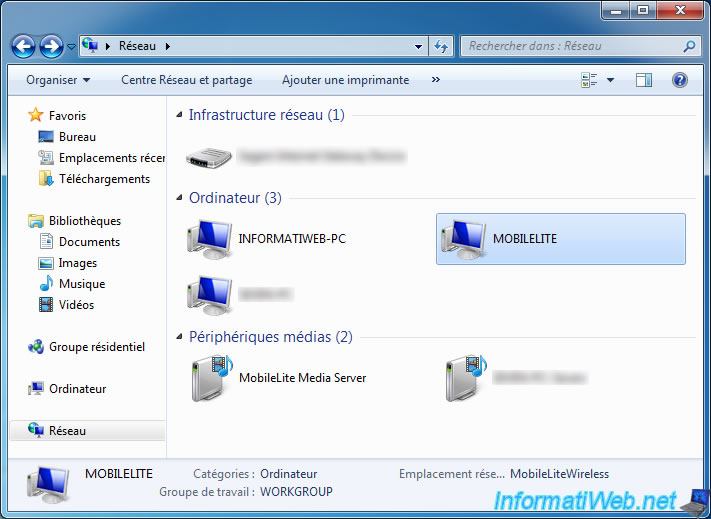
Comme vous pouvez le voir, les clés USB et cartes mémoires branchées sur l'appareil sont bien affichées sous Windows.
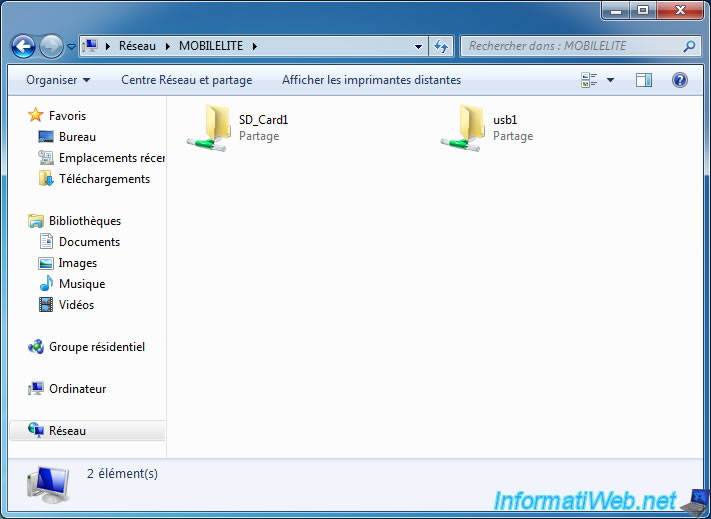
Comme vous pouvez le voir, le contenu de la clé USB est bien accessible.
Note : Cela fonctionne aussi avec les cartes mémoires.
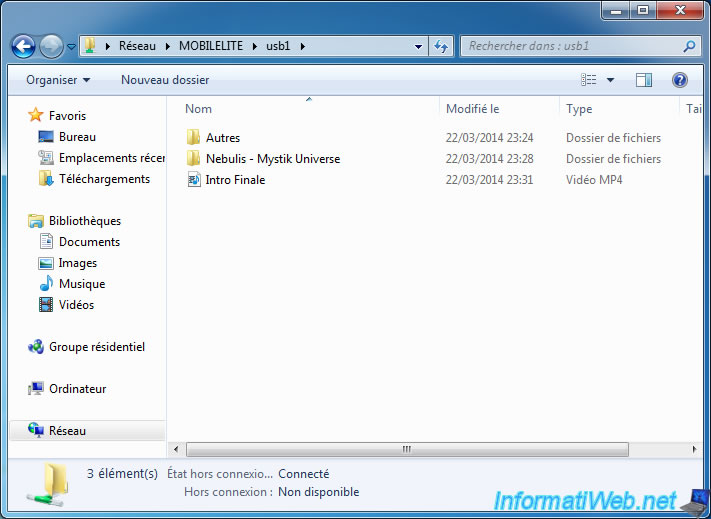
Si le périphérique "MobileLite" ne s'affiche pas, vous pouvez tenter d'y accéder en tapant cette adresse (dans l'explorateur Windows) : \192.168.200.254
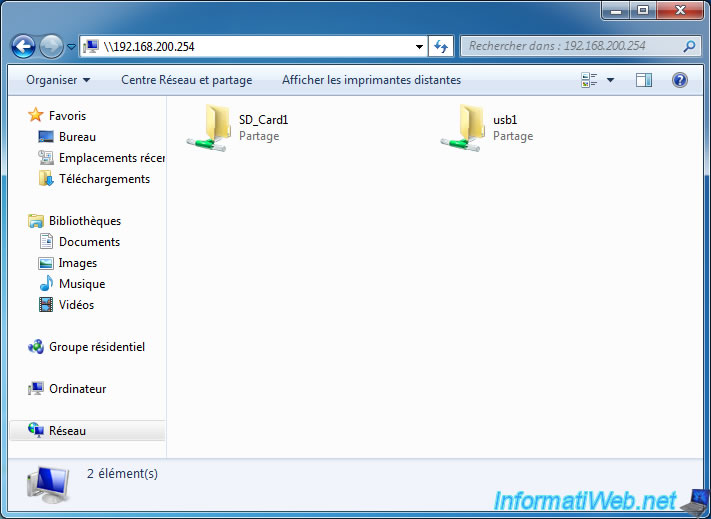
11. Bonus : Accès aux fichiers depuis Ubuntu (Linux)
Comme indiqué au début de cet article, cet appareil se comporte comme un partage réseau SMB (et donc compatible avec Windows et Linux également).
Pour accéder à ces partages réseaux depuis Ubuntu, vous devez vous connecter au réseau Wifi de l'appareil.
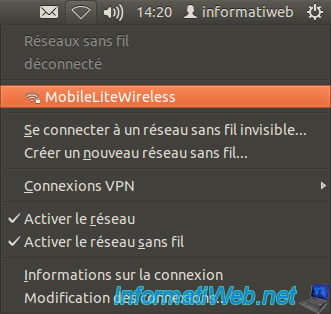
Indiquez le mot de passe du réseau Wifi si vous en avez défini un, puis le message "MobileLiteWireless - Connexion établie" devrait s'afficher.
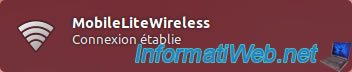
Une fois connecté à l'appareil, cliquez sur l'icône représentant un dossier à gauche de l'écran.

Ensuite, dans la liste de gauche, cliquez sur : Réseau -> Explorer le réseau.
Attendez quelques secondes, et vous verrez apparaitre le périphérique "MOBILELITE". Faites un double clic sur ce périphérique.
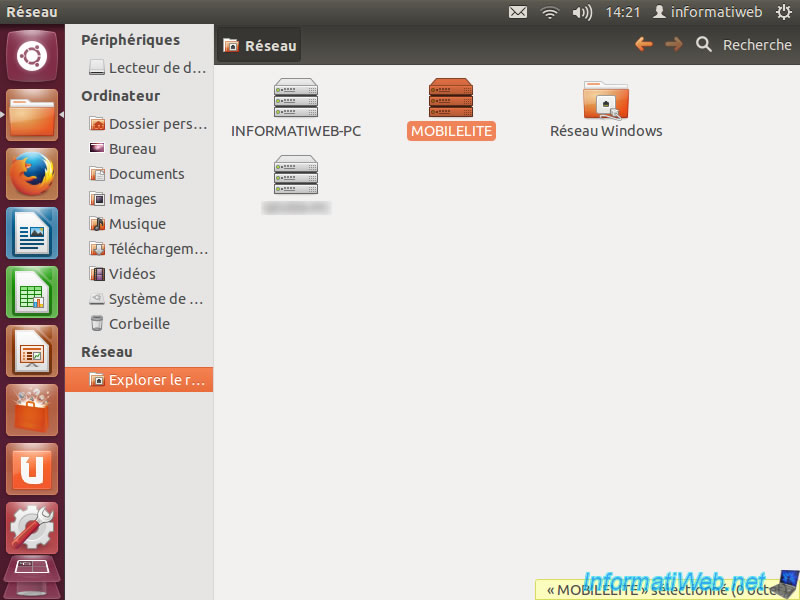
Comme vous pouvez le voir, les clés USB et cartes mémoires branchées sur l'appareil sont bien affichées sous Ubuntu.
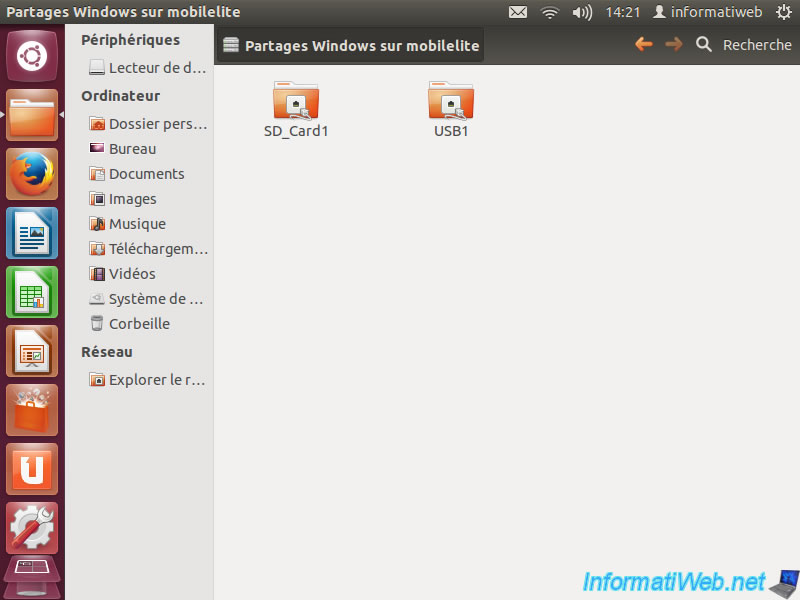
Comme vous pouvez le voir, le contenu de la clé USB est bien accessible.
Note : Cela fonctionne aussi avec les cartes mémoires.
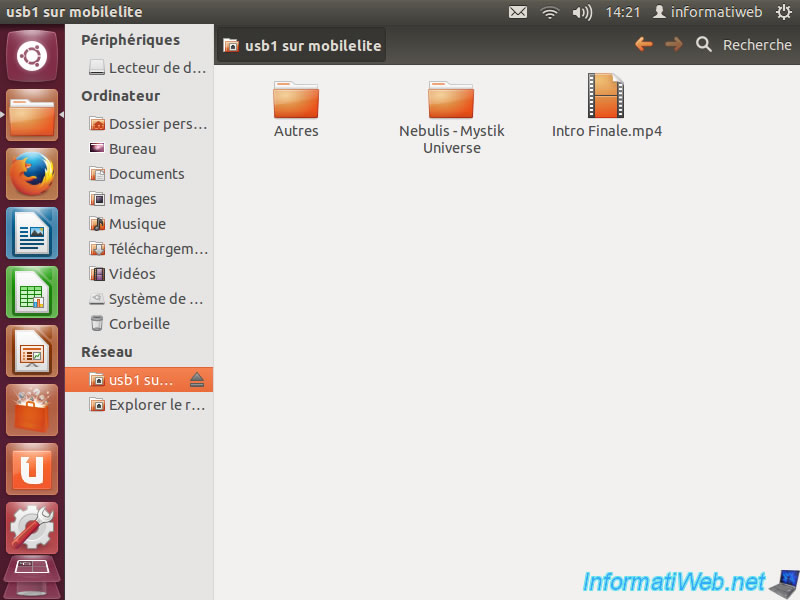
Si le périphérique "MobileLite" ne s'affiche pas, vous pouvez tenter d'y accéder en allant dans le menu "Aller à --> Emplacement".
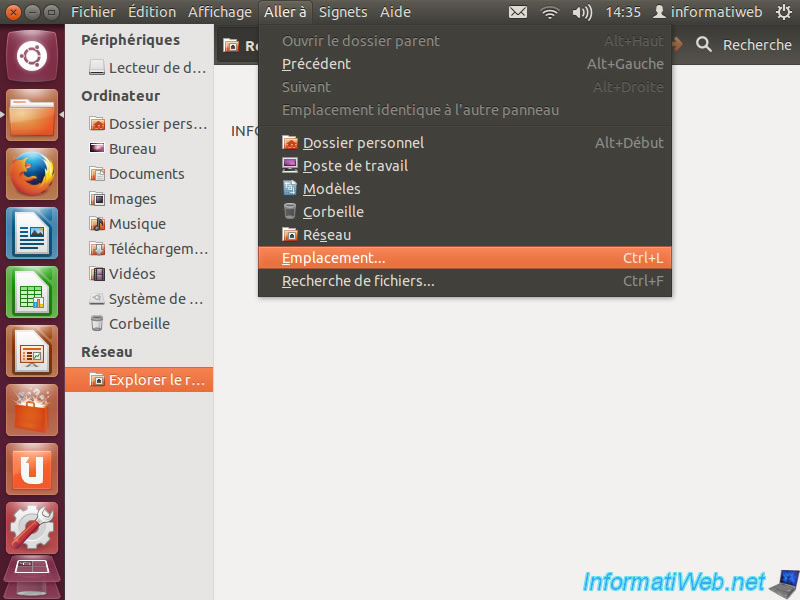
Tapez ensuite l'adresse suivante : smb://192.168.200.254/
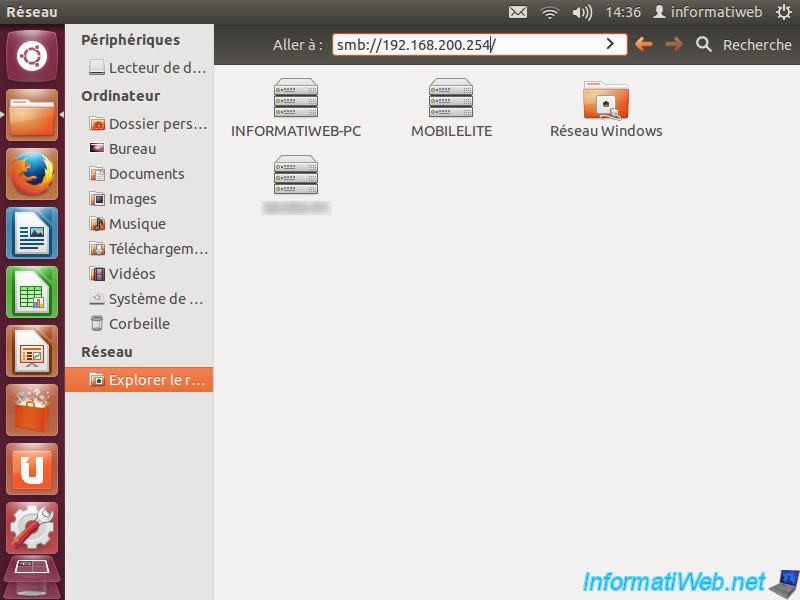
Si tout se passe bien, vous verrez ces dossiers s'afficher (si une clé USB ou une carte mémoire est branchée sur l'appareil).
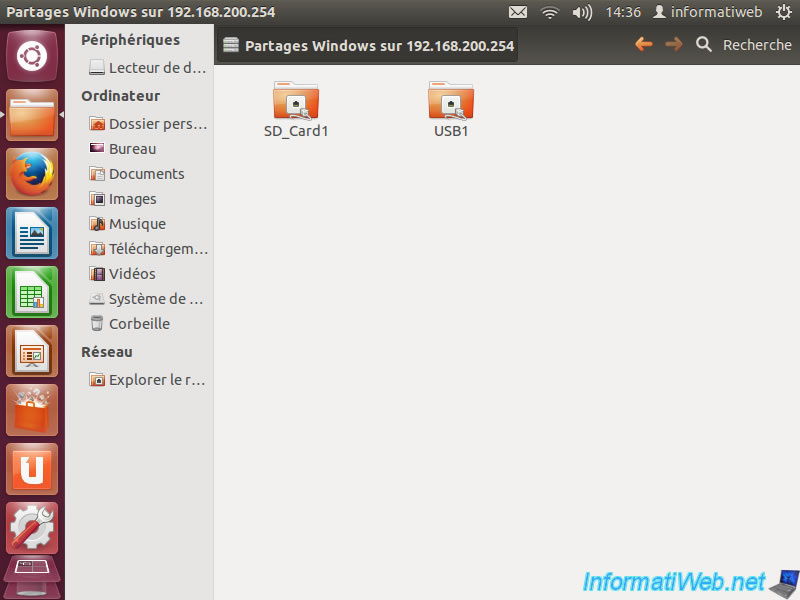
Partager ce tutoriel
A voir également
-

Articles 16/12/2024
Débrancher facilement des connecteurs Molex
-

Articles 23/9/2024
Intel NUC Skull Canyon - Installer Windows 11
-

Articles 30/1/2023
PRISKA MAX EASY - Connaitre sa consommation grâce aux prises connectées
-

Articles 12/7/2015
Soutenez-nous gratuitement !
Pas de commentaire